插件使 WordPress 成为初学者的梦想。然而,官方插件目录中有超过 56,000 个 WordPress 插件可用,用户发现很难找到适合该工作的 WordPress 插件。在本文中,我们将向您展示如何按照我们的 WPBeginner 团队和其他 WordPress 专家所遵循的清单来选择最好的 WordPress 插件。
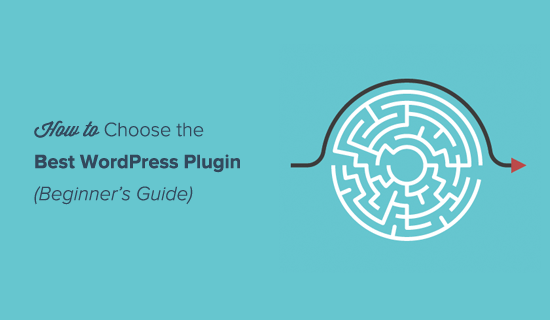
免责声明:虽然这些因素不能保证你会 100% 选择正确的插件,但它肯定会增加你成功的机会。
在你开始之前
在寻找插件时,你应该做的第一件事就是准确地写下你想要这个插件做什么。根据我们的经验,如果您创建一个包含您正在寻找的功能的清单(按重要性顺序),它会有所帮助。
重要性顺序很重要,因为有时您无法在一个插件中找到所有内容。重要性因素将帮助您更轻松地做出决定。
请记住,它不必是一个可以做所有事情的插件。如果您发现两个插件可以很好地协同工作,可以满足您的需求,请安装这两个插件。插件的总数无关紧要,质量才是。
话虽如此,让我们来看看如何选择最好的WordPress插件。
如何搜索插件
WordPress 插件目录是大多数人的起点。它有数以千计的插件可用,这很棒,除了这种丰富性也使得找到完美的插件变得困难。
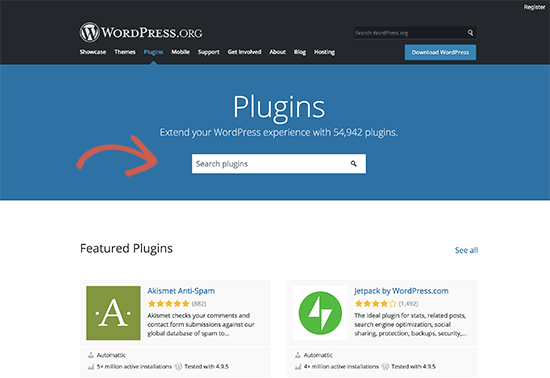
WordPress 插件目录中的搜索功能不是很复杂。这就是为什么我们总是建议使用谷歌搜索或首先浏览WPBeginner 的插件类别。
您还可以通过在 Google 搜索中键入关键字并在其末尾添加 wpbeginner 来结合两者的优点。
或者,您可以从浏览目录中最流行的 WordPress 插件开始。看看有没有适合你需要的插件。如果您在热门插件的前两页中找不到插件,请运行搜索。
WordPress 插件目录搜索默认根据相关性显示结果。
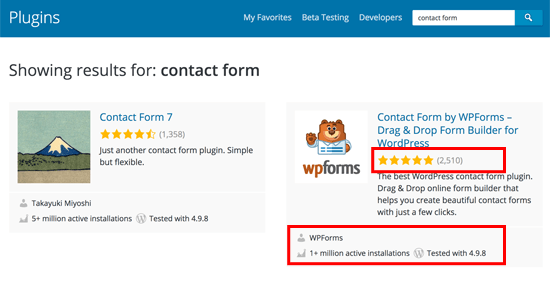
对于每个搜索结果,您将能够看到插件名称、评级、描述、活动安装数量(使用插件的网站)、作者姓名,并使用 WordPress 版本进行测试。
理想情况下,您想选择一个听起来与您相关的插件,具有相当数量的活动安装,良好的评级,并使用最新的 WordPress 版本进行测试。
比较插件——下载哪一个?
找到几个插件后,您可以在新选项卡中打开这些插件页面进行比较。WordPress 插件页面包含有关插件的信息、它的作用、如何使用它等。您需要使用这些信息来决定这个插件是否最适合您。
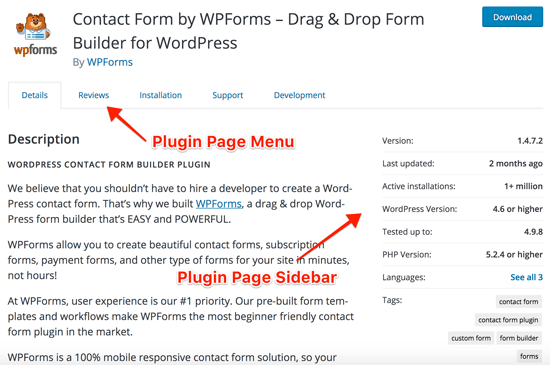
插件页面的侧边栏包含有关插件的有用信息。侧边栏中的第一部分显示插件版本、上次更新、活动安装、运行插件所需的最低 WordPress 版本。
插件的最后更新日期和活动安装是插件受欢迎程度的一个很好的指标。
本部分还将显示经过测试的 WordPress 版本。如果它没有显示最新版本,则无需惊慌。尽管插件作者会在每个新的 WordPress 版本中检查他们的插件,但他们可能只会在需要时更新插件。有关更多详细信息,请参阅我们关于安装未经您的 WordPress 版本测试的插件的文章。
插件评级
在插件页面的侧边栏中,您还可以看到插件评级。星数表示评分,其中 5 表示最高,1 表示最低。
您应该始终记住,许多 WordPress 用户使用该插件时没有对其进行评分。成千上万人下载的插件可能仍然没有足够的人对其进行评价。
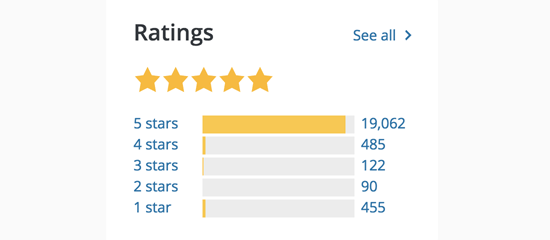
插件评论
当用户对插件进行评分时,他们会被要求为其评分撰写评论。您可以通过单击评分栏查看这些评论。例如,如果有人给了一个插件一星,那么您可以点击 1 星链接来阅读他们的评论。
这里要注意的另一件事是评分总数。例如,如果一个插件只有一两个人评价它,那么它真的不是一个重要的数字。但是,如果那一两个人在评论中为他们的评分留下了充分的理由,那么这将使他们的评分对其他人具有重要意义。
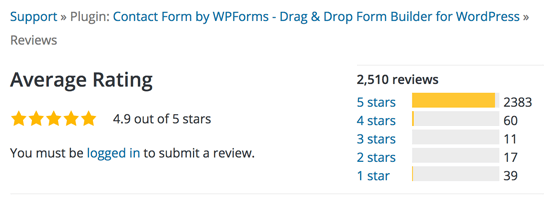
支持概述
插件页面侧边栏的支持部分将让您快速了解过去两个月内为插件打开的支持线程数。它还将向您显示这些线程中有多少已解决。
您可以通过单击插件菜单栏中的支持选项卡来查看支持线程。就像评论一样,请记住,未解决的支持线程并不意味着插件有一些问题。
但是,如果一个插件有许多未解决的线程并且插件作者在过去两个月内没有回复任何一个,那么这可能表明作者已经失去了兴趣。该插件可能仍然适合您,但从长远来看可能不受支持。
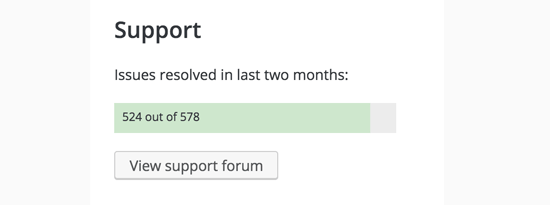
插件截图
对于目录中的大多数 WordPress 插件,您将在插件描述下方看到屏幕截图部分。插件屏幕截图是一种快速查看插件在 WordPress 网站前端和后端的外观的方法。
有时我们发现屏幕截图比实际的插件描述更有帮助,这可能是冗长而令人困惑的。通过屏幕截图,您可以实际看到插件的外观、实际功能,然后您可以快速确定是否应该尝试它。
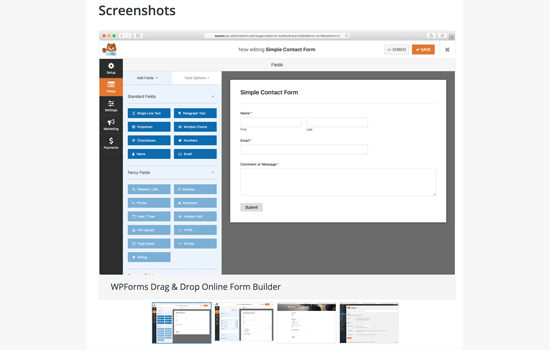
检查常见问题和其他注意事项
不要忘记检查插件描述下方的常见问题和其他注释部分(某些插件可能没有它们)。这些部分通常包含有关如何使用插件的有用信息。有时用户最终会抱怨插件无法工作,甚至没有阅读如何使用它。
当您尝试插件时,请确保您阅读了这些部分,以便您可以在您的网站上正确配置和使用插件。您也有可能在那里找到其他一些很酷的提示。
例如,如果您正在寻找添加小部件的插件,那么您可能会发现它还提供了可以在主题中使用的模板标签或可以在帖子和页面中使用的简码。您还可以找到插件作者关于如何将您自己的 CSS 样式添加到插件输出的建议。
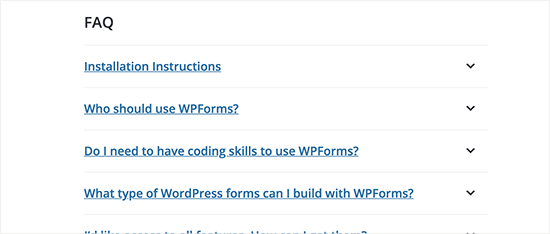
测试插件
如果 WordPress 插件写得不好或不遵循 WordPress 编码标准,它们可能会降低您的网站速度。
要检查此问题,请访问 Pingdom 或任何其他站点速度检查服务。在激活插件之前测试您网站的页面速度。截屏或记下结果。
之后,返回您的 WordPress 网站并激活插件。现在再次测试您的网站速度。
如果该插件为您的网站速度增加了大量时间,那么您应该尝试寻找更好的插件。
例如,在下面的屏幕截图中,您将看到一个插件为我们的测试站点的加载时间增加了 0.8 秒,使其显着变慢。
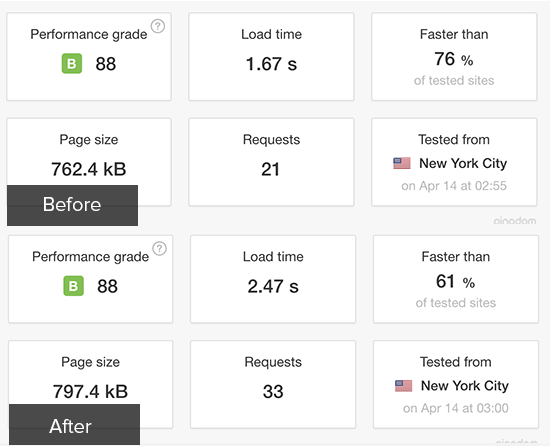
回馈 WordPress 社区和插件作者
WordPress 是一个免费的社区软件,WordPress 插件目录也是如此。插件作者在编写这些插件时投入了大量时间、辛勤工作和创造力。您可以通过多种方式帮助他们,这里列出了您可以做的事情:
捐赠:如果您发现一个有用的插件并且插件作者在插件页面上有捐赠 URL,那么请考虑捐赠一些钱。这不是插件的价格,这是一种感谢。
评价插件:正如我们之前提到的,很多用户不太愿意评价一个运行良好的插件。您可以帮助打破这种趋势。当您找到您喜欢的插件时,请留下评分和评论。几行就足以让人们了解您对插件的体验。
在您的博客、Twitter 或 Facebook 上提及该插件。
当插件不起作用时该怎么办
如果一个插件出错或不起作用,那么您要做的第一件事就是找出它是否与另一个插件或主题发生冲突。停用所有其他插件并激活默认 WordPress 主题。再次尝试测试插件。如果它仍然不起作用,那么您可能需要打开一个支持线程。
访问 WordPress 插件目录上的插件页面,然后单击支持选项卡。向下滚动,直到找到支持表格并填写。
请记住,WordPress 插件是开源的,这意味着它们根本没有任何保证,并且插件作者不需要回答您的问题。但是,大多数插件作者都关心他们的代码,并会尽最大努力回答支持问题。查看我们的指南,了解如何正确请求 WordPress 支持并获得支持。
我们希望本指南能帮助您选择最好的 WordPress 插件。您可能还想查看我们为每个网站挑选的基本 WordPress 插件的专家。